Google skjöl: Hvernig á að búa til efnisyfirlit

Lærðu hvernig á að búa til efnisyfirlit í Google skjölum á auðveldan hátt.
Það er aldrei góð hugmynd að láta vafrann þinn vista viðkvæmar upplýsingar. Til dæmis gætirðu freistast til að láta vafrann þinn vista lykilorðið þitt til að auðvelda aðgang að uppáhaldssíðunum þínum. En hætturnar á bak við að gera það eru þær að allir sem hafa aðgang að tölvunni þinni, spjaldtölvu eða síma geta skráð sig inn á allar þessar síður.
Það getur orðið enn verra ef þú vistaðir öll þessi mikilvægu gögn og þá endar þú á því að tapa tækinu þínu. Ef þú hefur vistað upplýsingar í sjálfvirkri útfyllingu Firefox eða grunar að þú gætir verið með, þá er tímans virði að fjarlægja allar þessar upplýsingar til að vera öruggur.
Til að fá aðgang að sjálfvirkri útfyllingu Firefox, smelltu á þriggja lína valmyndarvalkostinn og smelltu á valkosti. Í leitarmöguleikanum skaltu slá inn eyðublöð og Eyðublöð og sjálfvirk útfylling ætti að birtast. Ef þú vilt að Firefox hætti að bæta heimilisfanginu þínu við eyðublöð skaltu haka úr valkostinum.
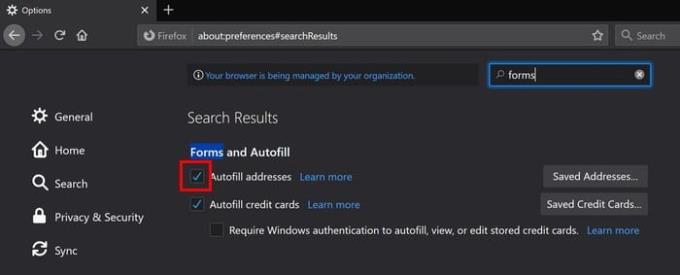
Fyrir neðan valmöguleikann sem vísað er til muntu einnig sjá möguleikann á að slökkva á því að Firefox fylli út kreditkortaupplýsingarnar þínar sjálfkrafa. Taktu hakið úr reitnum til að koma í veg fyrir að Firefox bæti þessum upplýsingum við. Til að fjarlægja allar kreditkortaupplýsingar sem þú hefur þegar bætt við skaltu smella á Vistað kreditkort valkostinn; sama gildir um valmöguleikann.
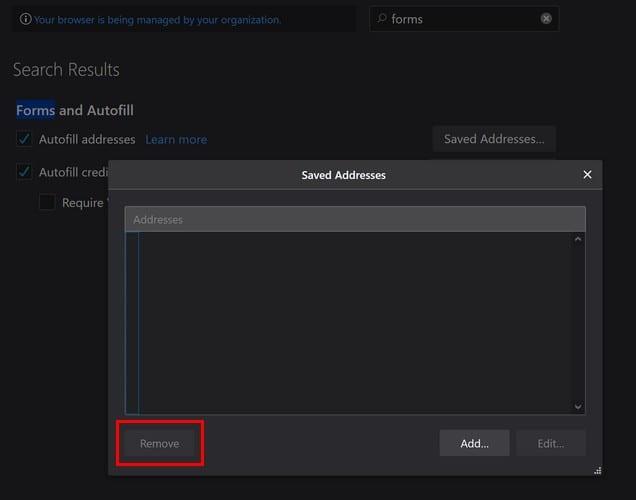
Veldu heimilisföngin eða kreditkortaupplýsingarnar sem þú vilt fjarlægja og smelltu á Fjarlægja valkostinn. Að láta Firefox fylla út upplýsingarnar fyrir þig er vissulega miklu auðveldara, en það er ekki endilega öruggara. Það er best að taka þessar auka mínútur í að slá inn allar upplýsingar sem þú þarft handvirkt.
Því færri persónulegar upplýsingar sem þú hefur í vafranum þínum, því betra. Með því að geyma ekki persónulegar upplýsingar þínar í neinum vafra, því minni líkur á að upplýsingarnar þínar falli í rangar hendur. Hvað finnst þér um að geyma persónulegar upplýsingar í vafra? Deildu hugsunum þínum í athugasemdunum hér að neðan
Lærðu hvernig á að búa til efnisyfirlit í Google skjölum á auðveldan hátt.
AR Zone er innbyggt app sem er fáanlegt í nýjustu Samsung símunum. Lærðu meira um AR eiginleika, hvernig á að nota appið og hvernig á að fjarlægja það.
Við sýnum þér nákvæmar skref um hvernig á að breyta Facebook lykilorðinu þínu.
Chrome, sjálfgefið, sýnir þér ekki alla vefslóðina. Þér er kannski sama um þessi smáatriði, en ef þú þarft af einhverjum ástæðum að birta alla vefslóðina, nákvæmar leiðbeiningar um hvernig á að láta Google Chrome birta alla vefslóðina á veffangastikunni.
Reddit breytti hönnun sinni enn og aftur í janúar 2024. Endurhönnunin er hægt að sjá af notendum skjáborðsvafra og þrengir að aðalstraumnum á sama tíma og tenglar eru til staðar.
Að slá uppáhalds tilvitnunina þína úr bókinni þinni á Facebook er tímafrekt og fullt af villum. Lærðu hvernig á að nota Google Lens til að afrita texta úr bókum yfir í tækin þín.
Áminningar hafa alltaf verið aðal hápunktur Google Home. Þeir gera líf okkar örugglega auðveldara. Við skulum fara í stutta skoðunarferð um hvernig á að búa til áminningar á Google Home svo að þú missir aldrei af því að sinna mikilvægum erindum.
Stundum, þegar þú ert að vinna í Chrome, geturðu ekki fengið aðgang að ákveðnum vefsíðum og færð upp villuna „Laga DNS vistfang netþjóns fannst ekki í Chrome“. Hér er hvernig þú getur leyst málið.
Hvernig á að breyta lykilorðinu þínu á Netflix streymisvídeóþjónustunni með því að nota valinn vafra eða Android app.
Ef þú vilt losna við endurheimta síður skilaboðin á Microsoft Edge skaltu einfaldlega loka vafranum eða ýta á Escape takkann.






